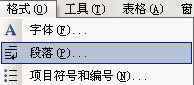word红头文件.公文的排版技巧
办公教程导读
收集整理了【word红头文件.公文的排版技巧】办公软件教程,小编现在分享给大家,供广大互联网技能从业者学习和参考。文章包含635字,纯文字阅读大概需要1分钟。
办公教程内容图文
如下图。

一般情况下,需要调整上述的间距那里的“段前”和“段后”,能使用越小的参数数字,就使用尽可能的小数字,这样,位置就更精确,当然,有时候也离不开行距的设置,这一切,得看您的需求与设置了。
三、固定范围的高级技巧
位置确定好了以后,比如,哪里是标题部分,哪里是详细内容部分等。这些位置都确定好了以后,我们应该把这种格式给固定起来,避免以后排版出现差错,导致位置发生错乱,难以调整回来。
①标题文字
标题文字最后使用文本框这种对象来输入,一般不使用在文档中的相应位置直接输入的方法。因为文本框是浮在文档里面的,位置的改变不影响文档的回车键的位置。
②空白预留位置的固定
除了标题文字之外,剩下的就是详细内容的位置了。
标题与详细内容之间,是留有空段落的,即有空的回车键的。
详细内容是可变的,随时都在修改,因此,这个位置不能固定。
我们所需要固定的就是空白的预留位置,即文档中的那些回车键所在的段落。要把这个位置固定起来,以后就不会出现排版的错误导致位置发生改变而难以调整回来。
办公教程总结
以上是为您收集整理的【word红头文件.公文的排版技巧】办公软件教程的全部内容,希望文章能够帮你了解办公软件教程word红头文件.公文的排版技巧。
如果觉得办公软件教程内容还不错,欢迎将网站推荐给好友。